Como exportar e executar uma prescrição de aplicação | Monitor Raven Viper 4/4+
Como importar e executar uma prescrição em um monitor Raven Viper 4/4+ para pulverização.
Como exportar a prescrição do site Climate FieldView™:
Passo 1: Faça login em sua conta Climate FieldView™.
Passo 2: Selecione o talhão para o qual a prescrição foi criada.
Passo 3: Clique em Prescrições e clique em Pulverização.
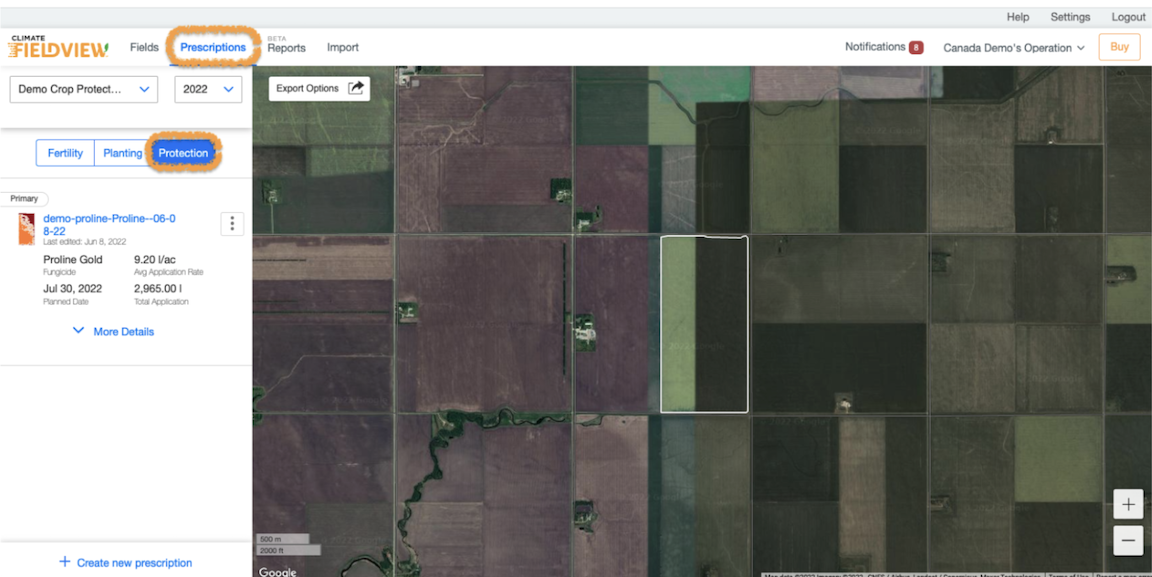
Passo 4: Clique nos 3 pontos ao lado da prescrição desejada.
Passo 5: Clique em Exportar.
Passo 6: Clique em alterar para garantir que o tipo de arquivo correto seja selecionado.
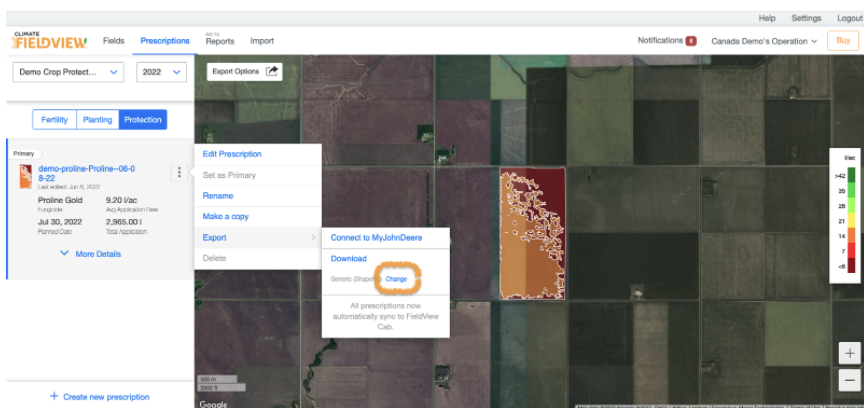
Passo 7: Selecione Raven Viper na lista suspensa de tipo de monitor.
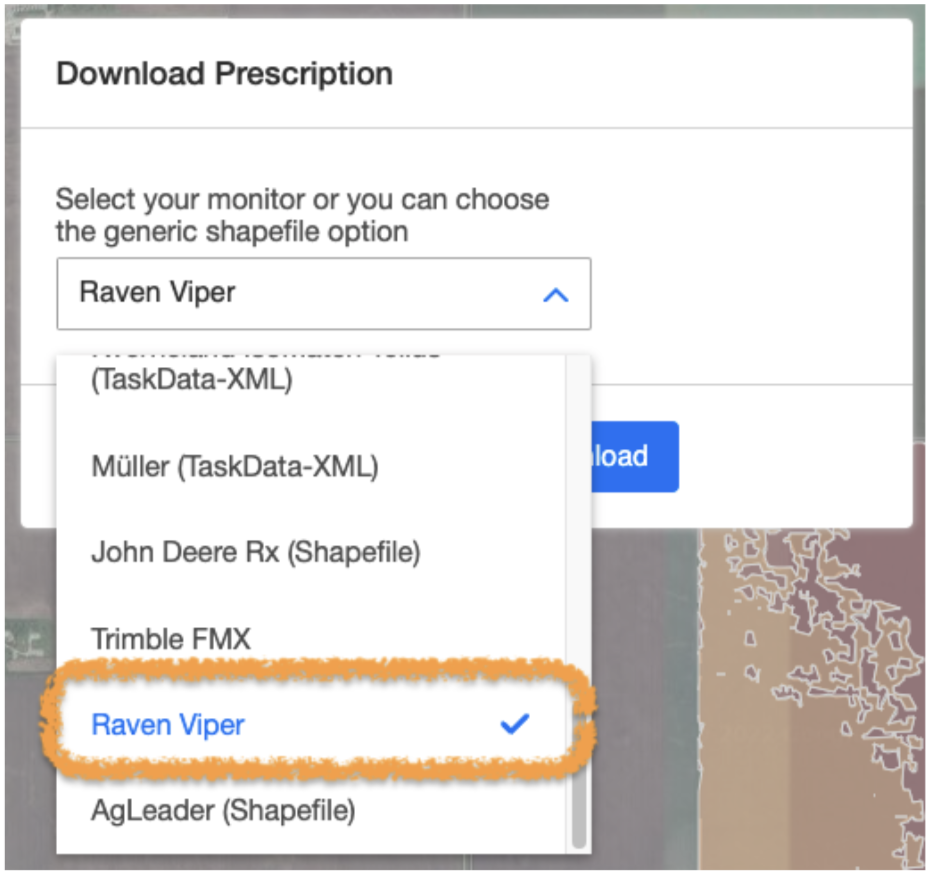
Passo 8: Clique em Baixar.
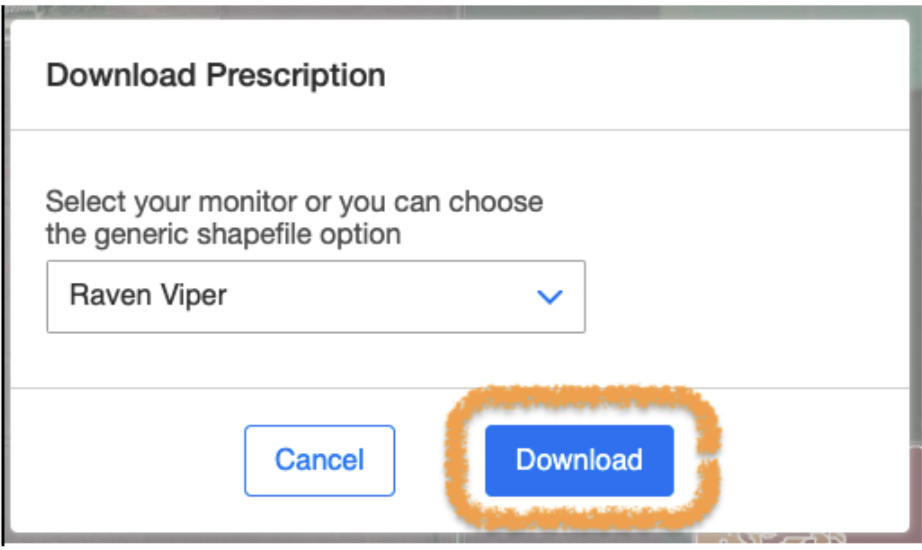
Passo 9: Localize o arquivo baixado no computador. Na maioria dos casos, o arquivo baixado será encontrado na pasta Downloads do computador.
A prescrição estará em um arquivo compactado (.zip).
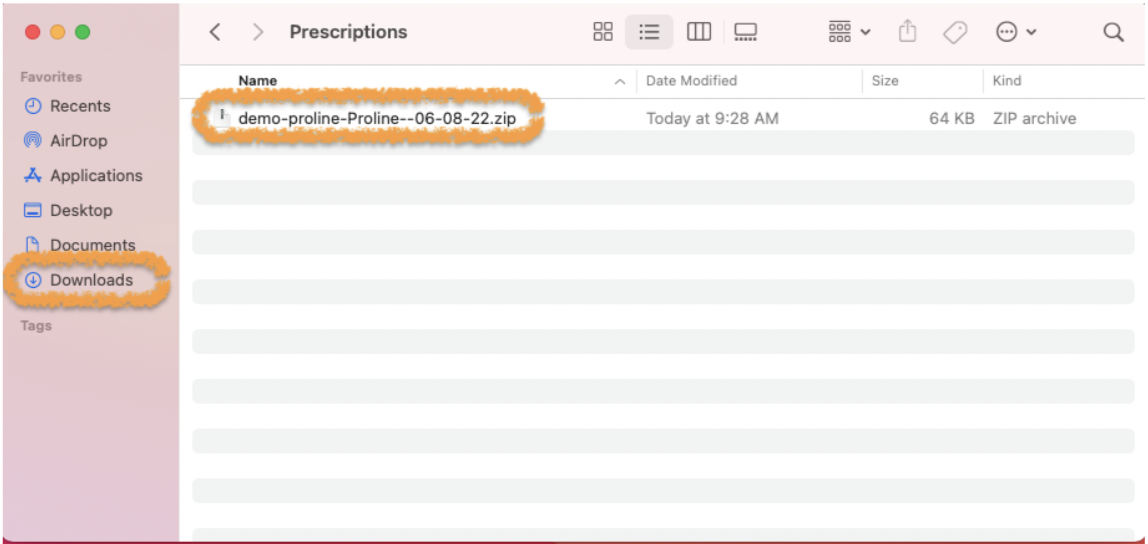
Passo 10: Descompacte o arquivo. O arquivo deve ser descompactado ao carregar no monitor. Uma vez descompactado, uma pasta rotulada como viper aparecerá.
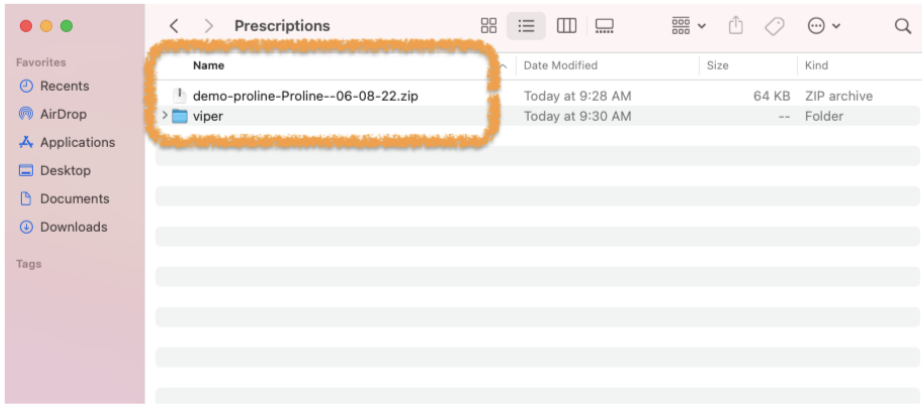
O FieldView™ nomeia as pastas de prescrição da maneira que o tipo de monitor específico as lerá. Não edite o nome da pasta.
Passo 11: Copie/mova a pasta viper para um Pendrive/USB.
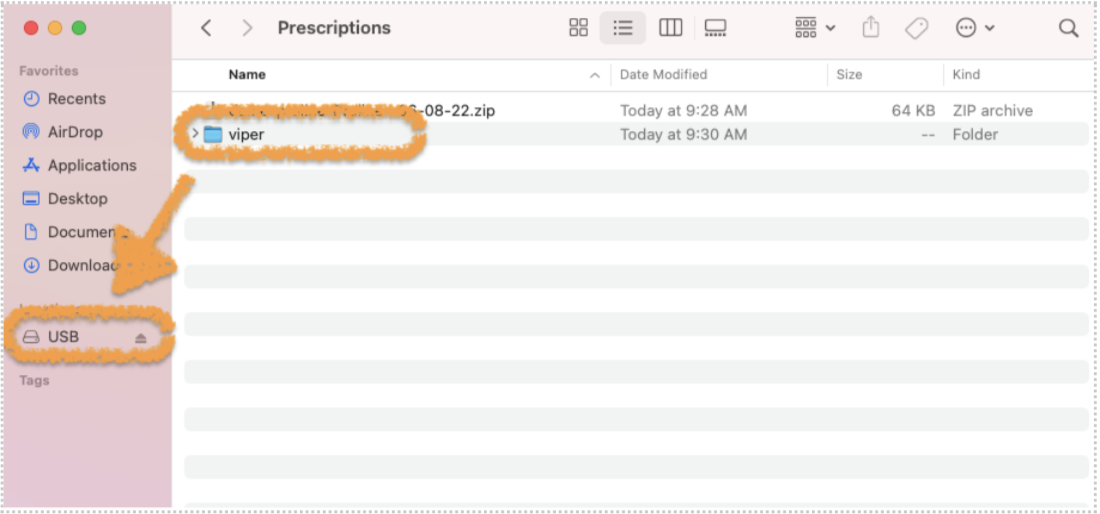
Como importar a prescrição no monitor Raven Viper 4/4+
Passo 1: Leve o dispositivo USB para Raven Viper 4/4+ e conecte-o ao lado esquerdo do monitor.
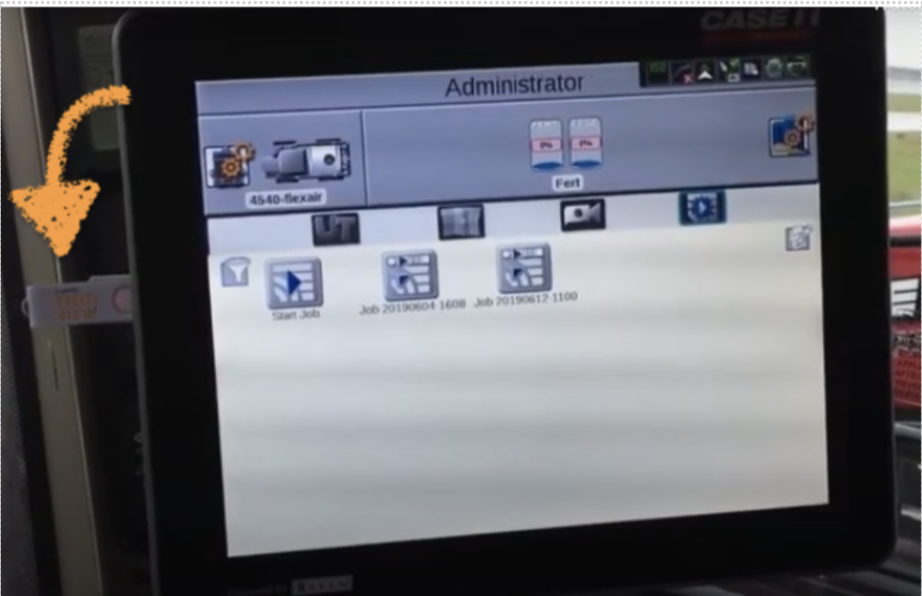
Passo 2: Toque no Painel do Administrador ou do Usuário na parte superior da tela principal. Localize e clique em Gerenciador de Arquivos.
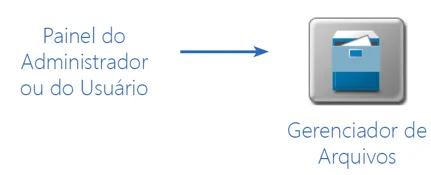
Passo 3: Clique no símbolo USB na barra do menu superior.
Passo 4: Use o menu suspenso ao lado de USB e selecione a unidade USB conectada, da qual serão importados os arquivos.
Passo 5: Toque no menu Tipo de Arquivo e selecione a opção Mapas RX. E clique em Próximo (seta azul).
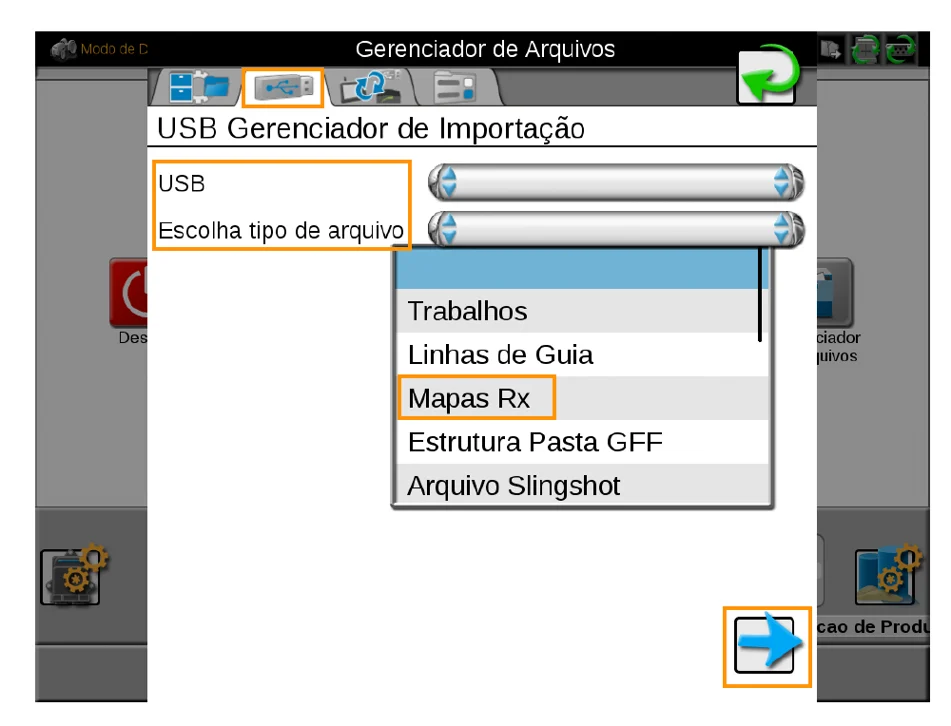
Passo 6: Selecione seu nome USB e clique na pasta de prescrição rotulada Viper. Use o navegador exibido para localizar e selecionar a pasta RxMaps.
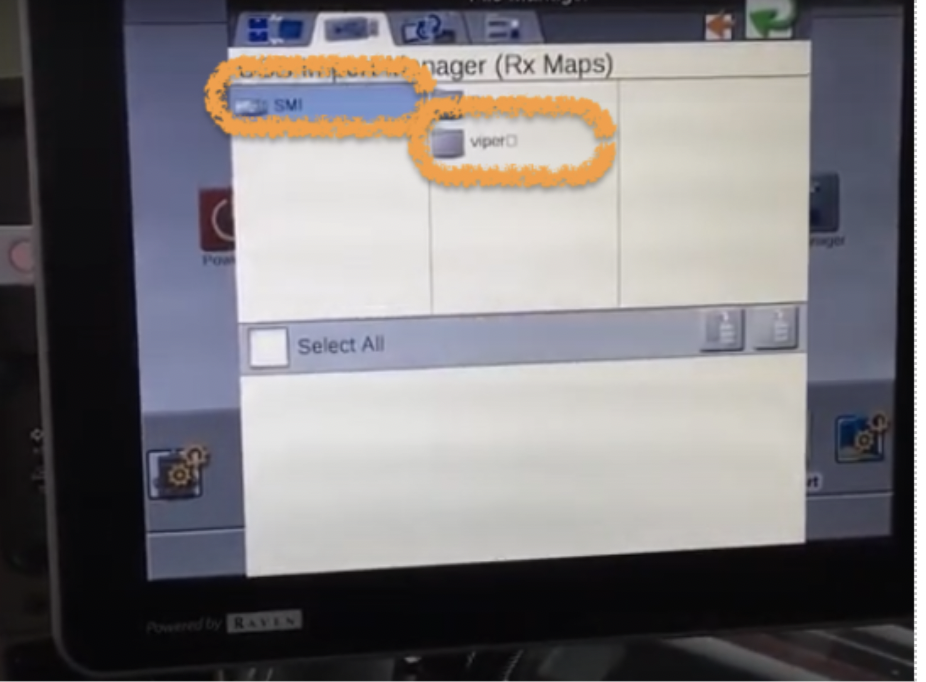
Passo 7: Clique na pasta rotulada Misc e clique em rxMaps.
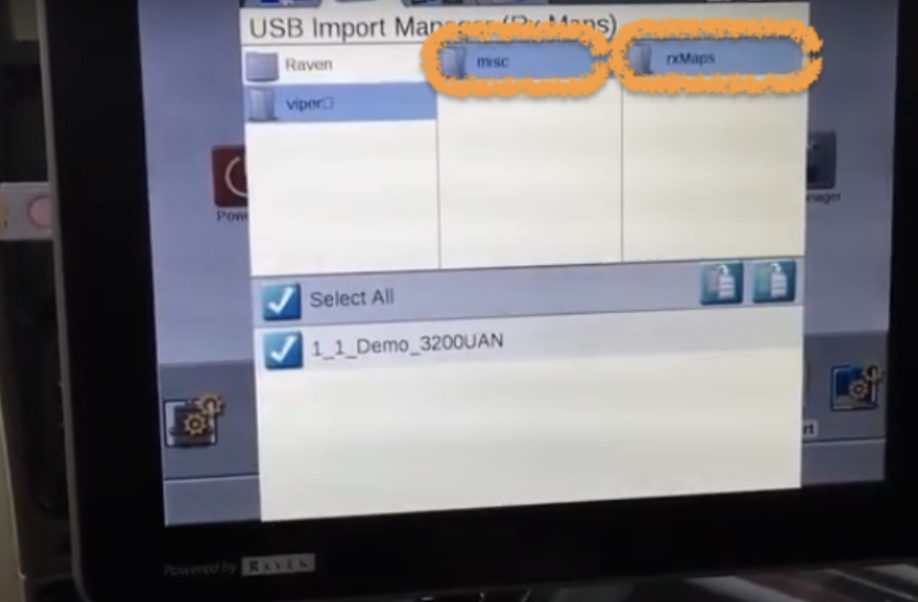
Passo 8: Marque a caixa ao lado do nome da prescrição ou marque a caixa ao lado de Selecionar Todos para importar vários arquivos.
Passo 9: Clique no ícone copiar (lado direito) para criar uma duplicata da prescrição selecionada. Deixando uma cópia no pendrive e no monitor.
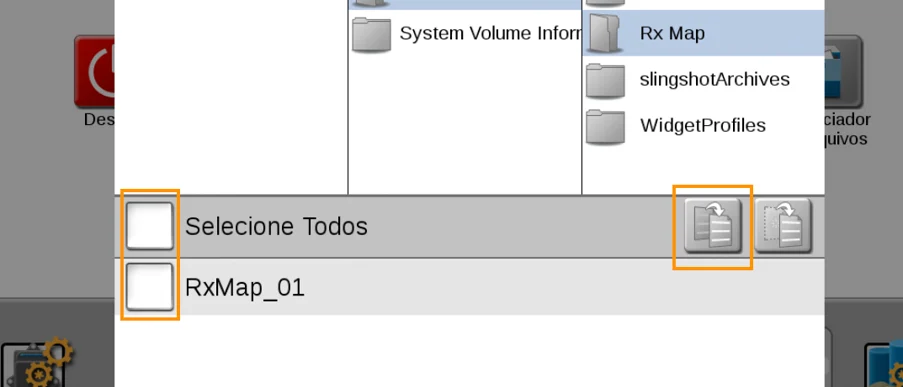
Passo 10: Clique na marca de seleção para avançar.

Passo 11: Clique em OK no pop-up informando que a transferência foi concluída. A prescrição foi movido com sucesso do USB para o monitor.
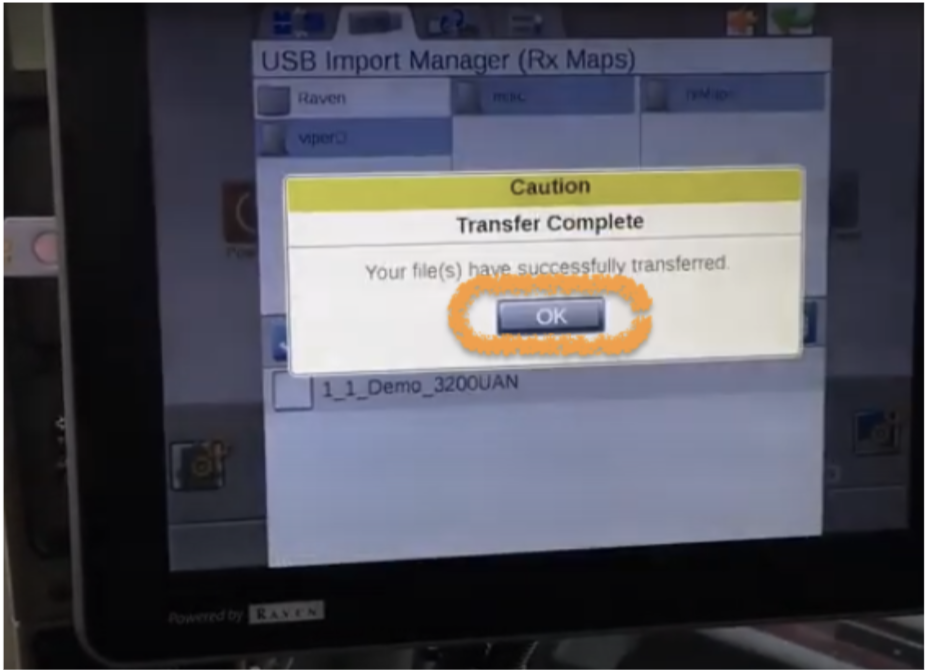
Passo 12: Clique na seta para voltar à página inicial.
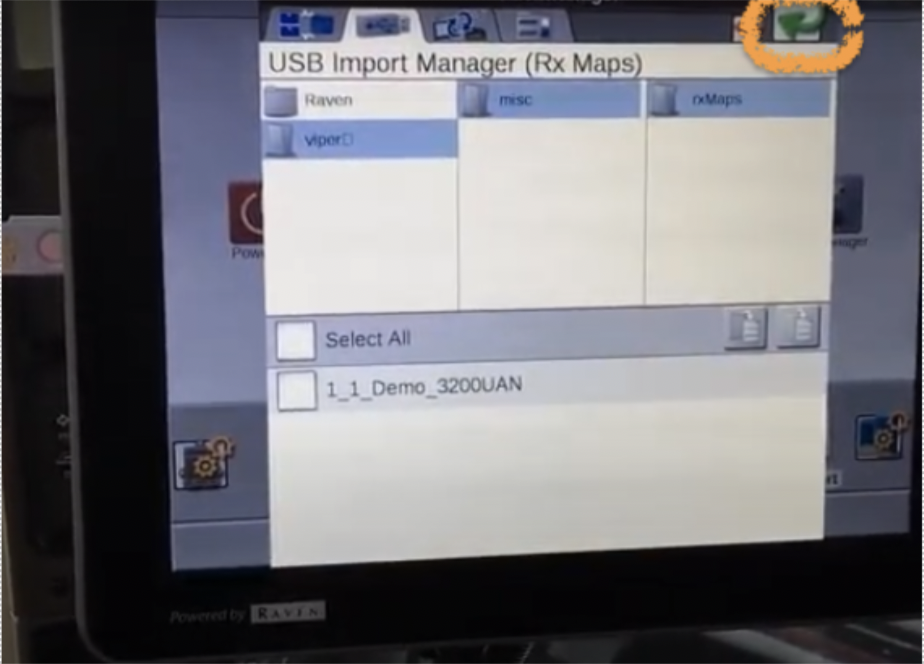
Passo 13: Clique na aba destacada para iniciar um trabalho.
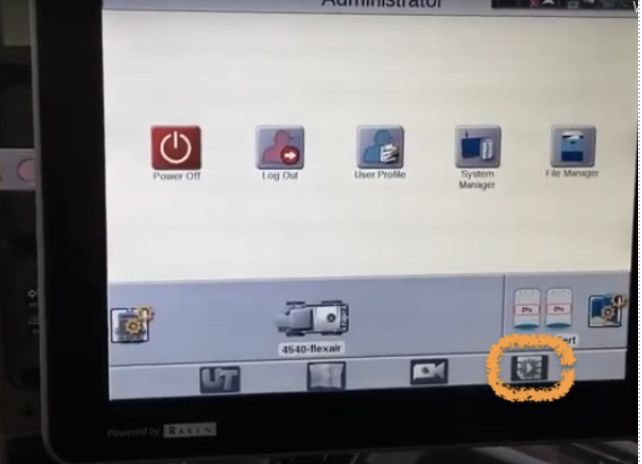
Passo 14: Clique em Iniciar trabalho.
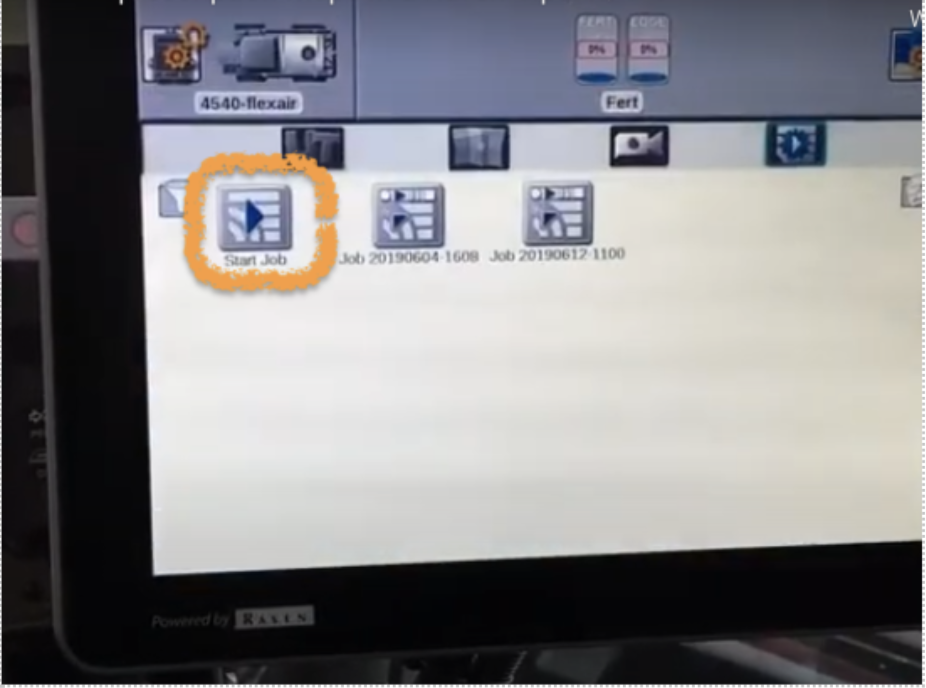
Passo 15: Clique na caixa de texto ao lado de Nome do trabalho e digite o nome desejado.

Passo 16: Clique no botão indicado abaixo, em laranja.
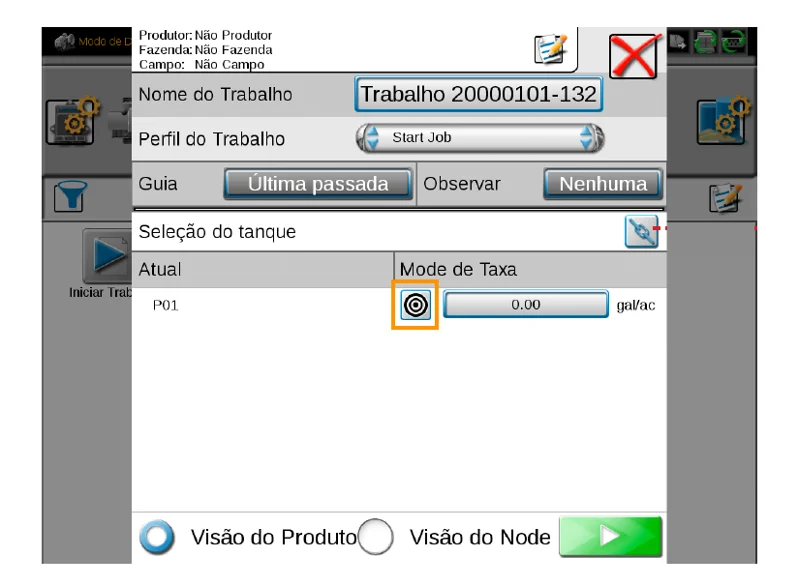
Passo 17: Clique no menu suspenso abaixo Selecionar uma Taxa de Entrada e selecione Mapa Rx.
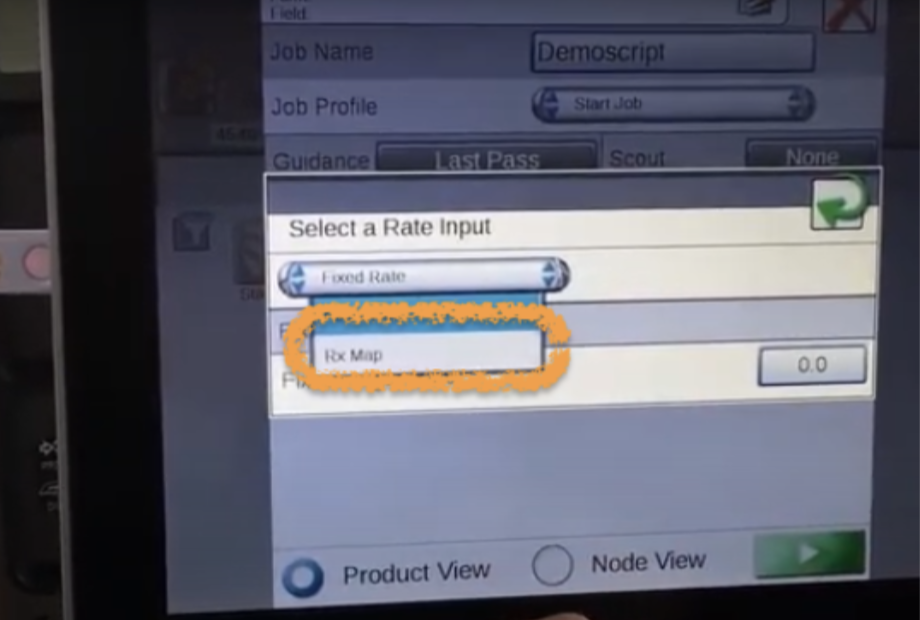
Passo 18: Clique na caixa de texto ao lado de Nome do mapa Rx e selecione o arquivo Rx (nome da prescrição) no menu suspenso. Clique em OK.
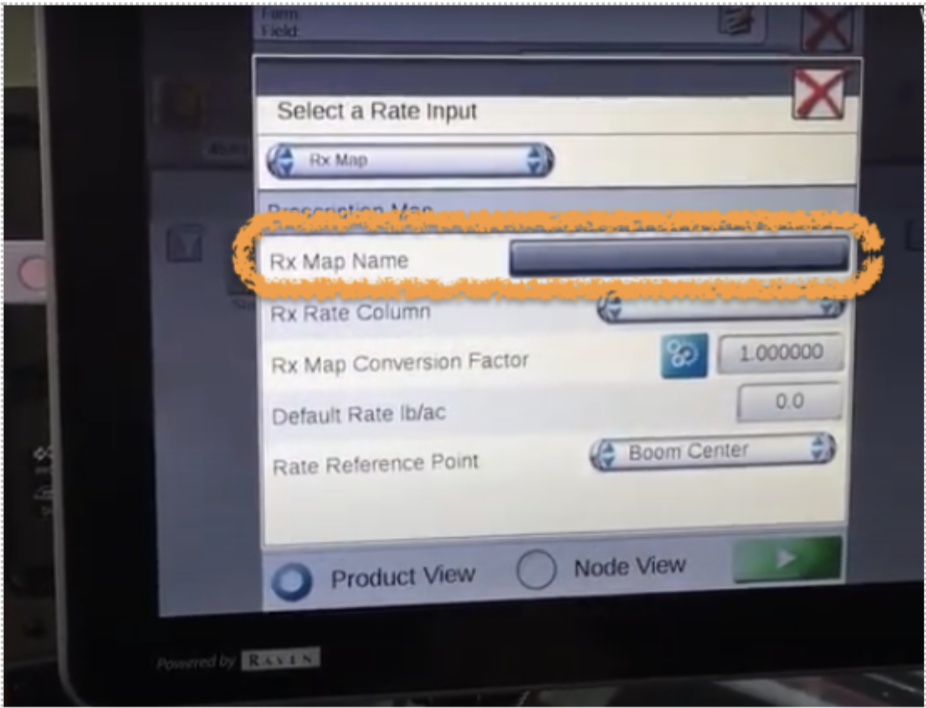
Passo 19: Clique na lista suspensa ao lado de Coluna de Taxa Rx e selecione a opção disponível.
Certifique-se de que o Fator de Conversão do Mapa esteja definido como 1.
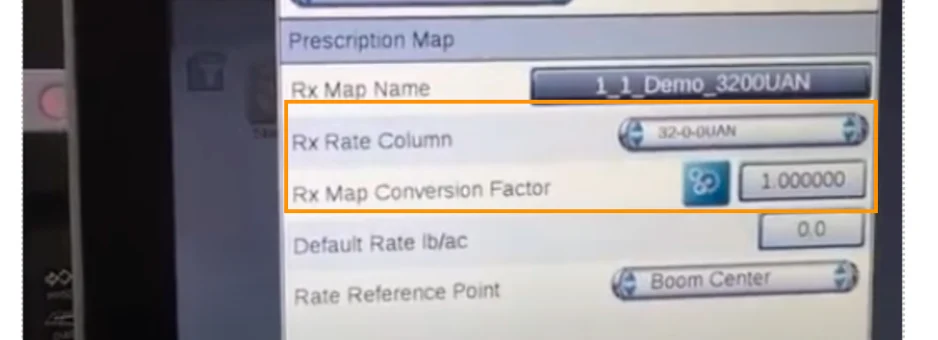
Passo 20: Clique na seta na parte superior da tela para retornar .
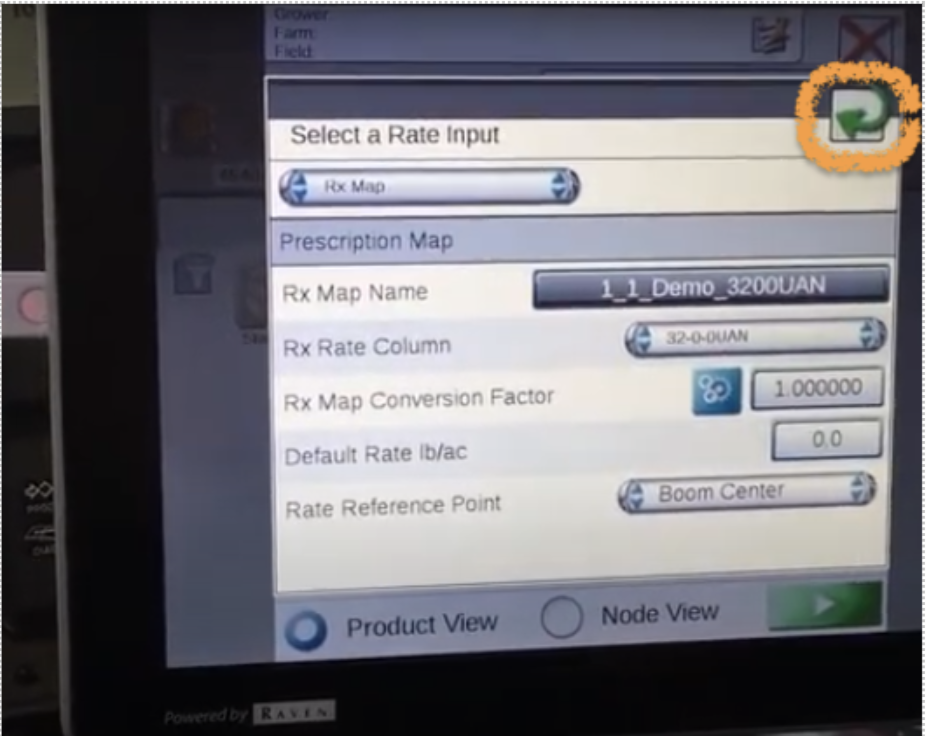
Passo 21: Clique na seta verde na parte inferior da tela para começar a pulverizar.
O mapa de prescrição não será exibido na tela, a menos que o pulverizador esteja fisicamente próximo ou no talhão desejado.

Suporte Agricultura Digital Bayer
📞 Atendimento remoto:
- Telefone: 0800 707 55 80
- WhatsApp: (11) 97256 1110
- E-mail: suporte.agricultor@climate.com
⏰ Horário:
- Segunda-feira a sexta-feira: 7h30 - 18h30.
- Sábado e emendas de feriados nacionais: 8h00 - 17h00.
- Domingo e feriados nacionais: 9h00 - 13h00.
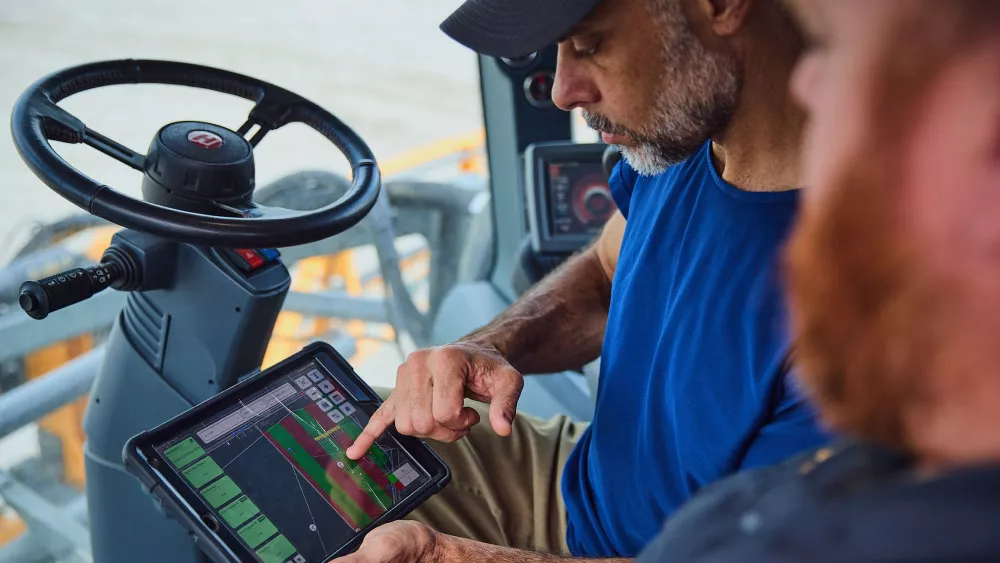
Suporte 7 dias por semana
Ainda procurando suporte adicional?
Entre em contato com nossa equipe de especialistas para ter assistência personalizada.